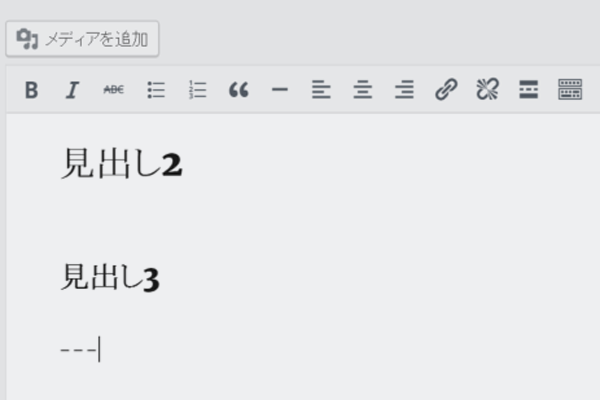WordPressで記事の作成に使用するエディタには、実際のWebページの見た目を確認しながら編集できる「ビジュアルエディタ」と、HTMLのタグを見ながら編集する「テキストエディタ」の2種類が用意されています。
ビジュアルエディタとテキストエディタは、ユーザーによってどちらがより使いやすいかは異なるため、どちらがオススメだとは一概には言えません。ただ、ビジュアルエディタはワープロソフト(Wordなど)と非常に近いスタイルで記事を作成できるため、HTMLの知識がないユーザーにとっては間違いなく使いやすいでしょう。
書式ショートカット(フォーマットショートカット)がより便利に
WordPressでは、このビジュアルエディタをより使いやすいものにすべく開発が進められていて、WordPress 4.3から、新たに「書式ショートカット」(フォーマットショートカット)という機能が追加されました。
これは、ビジュアルエディタ上で「#」(シャープ)や「*」(アスタリスク)をいった記号を使うことで、エディタのボタンをクリックしなくても[見出し]や[リスト]といった書式を挿入できる機能です。
例えば、行の頭に「##今日の日替わりメニュー」と入力すれば、「今日の日替わりメニュー」というテキストは[見出し2]になります。執筆の流れを止めずに見出しなどを作り、書くことに集中できることがメリットです。
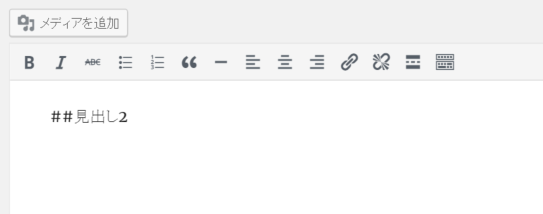
通常のビジュアルエディタで[見出し2]を利用するには、右端の[ツールバーの切り替え]をクリックしてツールバーを2段表示にしてから[見出し2]を選択する必要がある。しかし、この画面のように「##見出し2」と入力すれば、その行を[見出し2]にできる。
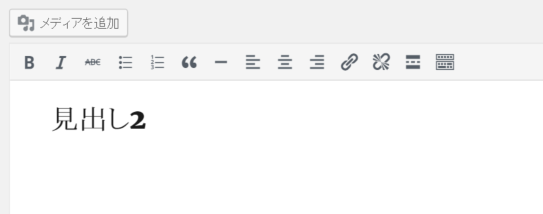
改行すると、実際の[見出し2]の見た目になる。
WordPress 4.5では、書式ショートカットが新たに2つ追加されました。現在WordPressのビジュアルエディタで使える書式ショートカットの一覧は、以下のとおりです。
書式ショートカットの一覧
| 書式ショートカット | 書式 | HTMLタグ | 対応バージョン |
|---|---|---|---|
| ## | 見出し2 | <h2></h2> | 4.3 |
| ### | 見出し3 | <h3></h3> | 4.3 |
| #### | 見出し4 | <h4></h4> | 4.3 |
| ##### | 見出し5 | <h5></h5> | 4.3 |
| ###### | 見出し6 | <h6></h6> | 4.3 |
| * + 半角スペース | 順不同リスト | <ul><li></li></ul> | 4.3 |
| 1 + 半角スペース | 順序リスト | <ol><li></li></ol> | 4.3 |
| [shift] +[ tab] | リストの入力を終了 | 4.3 | |
| > | 引用 | <blockquote></blockquote> | 4.3 |
| --- | 水平線 | <hr> | 4.5 |
| ' ' | プログラムのコード | <code></code> | 4.5 |
今後もこの機能については拡張されることが予想されるので、ビジュアルエディタをメインに記事を作成する人は、覚えておいて損はありません。
画面が切り替わらなくなったインラインリンク編集機能
WordPress 4.5で、ビジュアルエディタで強化されたもう1の機能が、エディター内でリンクの編集ができる「インラインリンク編集」です。
従来のWordPressでは、リンクを挿入する際に新しいダイアログボックスが開いて操作を行いました。しかし、インラインリンク編集が利用できるWordPress 4.5では、リンクを設定したいテキストを選択してツールバーのリンクアイコンをクリックすると、エディタ上にリンクを作成するフォームが現れます。
ここでURLを入力してリンクを設定できるほか、その場でサイト内の記事を検索してリンクを設定できます。
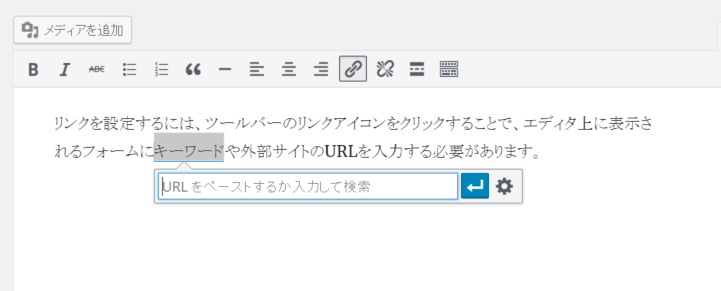
インラインリンク編集で新しいダイアログボックスの表示がないことで、リンクの作成作業が速く、執筆のリズムを損なわずにできるようになる。
また、歯車のアイコンをクリックすることで、従来と同様のリンク設定ダイアログボックスを表示することも可能です。リンクを新しいタブで開くようにしたい場合など、特殊な設定を行うには、ここで操作を行う必要があります。
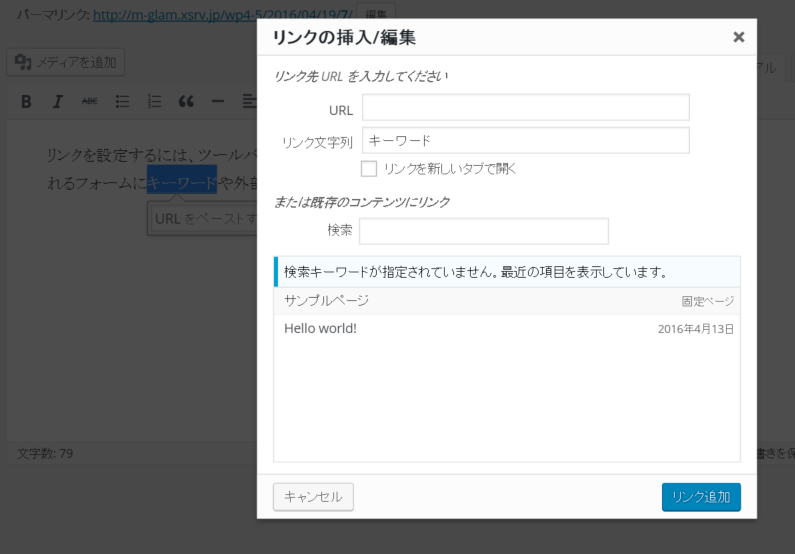
リンクを新しいタブで開くようにしたい場合などには、ダイアログボックスを利用する。
なお、テキストを選択しない状態でツールバーのリンクアイコンをクリックした場合は、URLを入力したときはそのURLが、サイト内の記事を選択した場合は記事のタイトルがリンクテキストとして使われます。
ビジュアルエディタでHTMLらしい機能が使いやすくなる
ビジュアルエディタはHTML初心者にとって使いやすい機能ですが、HTMLの文書を構造化するために重要となる「見出し」や、Webページの利便性を上げる「リンク」などの記述がやりにくいことがありました。
WordPress 4.5ではこの点の改良が進めらています。書式ショートカットは特に、この機会に使い方を覚えて、執筆効率のアップに役立ててほしい機能です。
▼WordPress 4.5のほかの新機能についても知るには
レスポンシブデザイン対応や記事の編集機能を強化。「WordPress 4.5」の新機能